- 13 Dec 2024
- 1 Minute à lire
- Imprimer
- SombreClair
Transférer des données entre utilisateurs
- Mis à jour le 13 Dec 2024
- 1 Minute à lire
- Imprimer
- SombreClair
Dans ce tutoriel, découvrez comment les utilisateurs Kizeo Forms peuvent transférer des formulaires en cours de saisie à d’autres utilisateurs de leur compte.
Etape 1 : Activer l’option de transfert
- Rendez-vous dans les Options de votre formulaire
- Dans l’onglet Mobile, cochez la fonctionnalité autorisant le transfert

L’activation de cette option fait apparaître un nouveau bouton [Transférer] dans l’application mobile et sur la saisie web.
Etape 2 : Gérer les droits de transfert
Rendez-vous sur la page de gestion de vos formulaires Formulaires -> Mes Formulaire et cliquez sur [Droits].
Dans cette fenêtre, vous définissez si vos utilisateurs ou vos groupes d’utilisateurs peuvent "Recevoir des transferts", "Transférer seulement" et "Enregistrer".
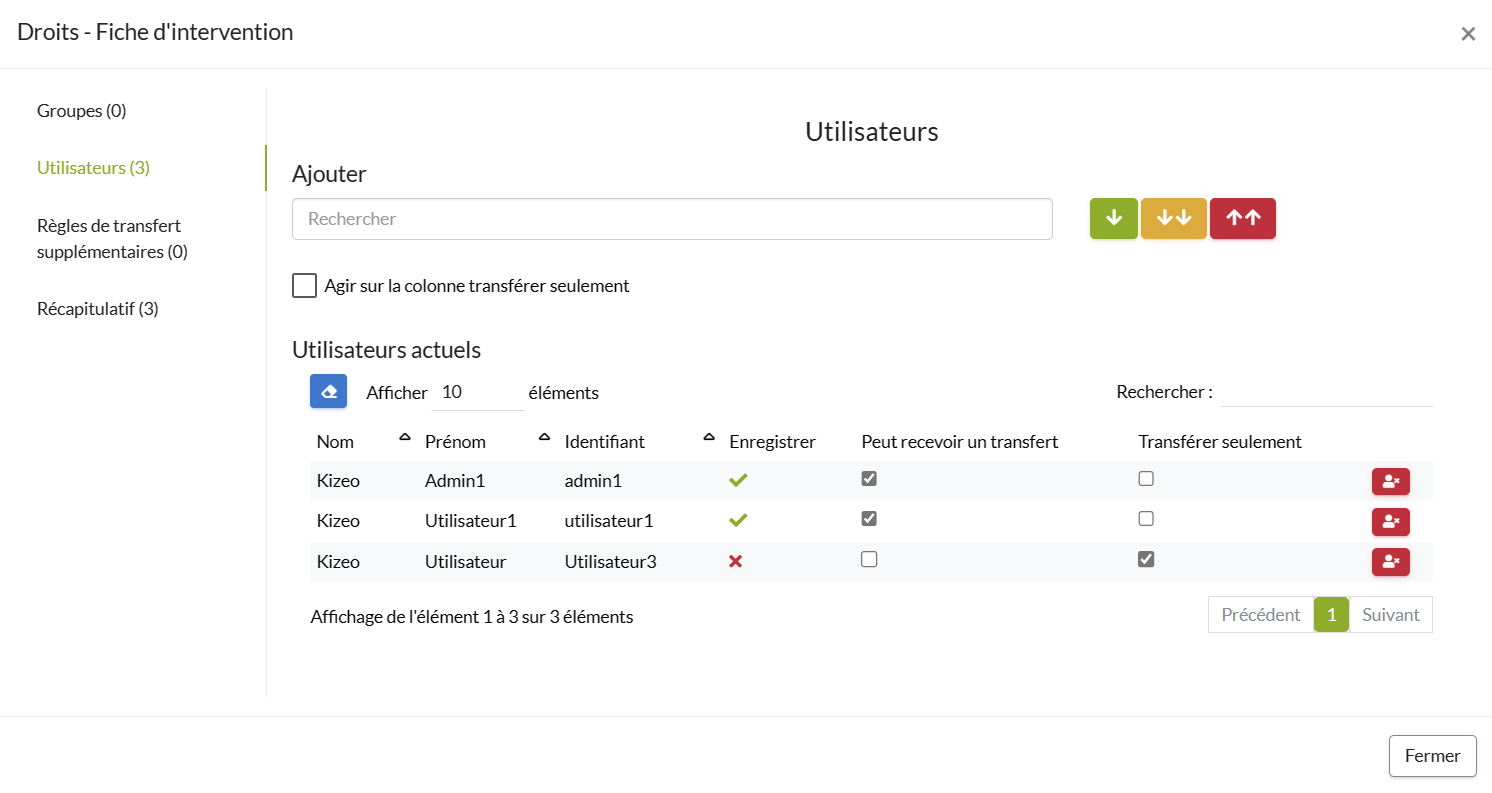
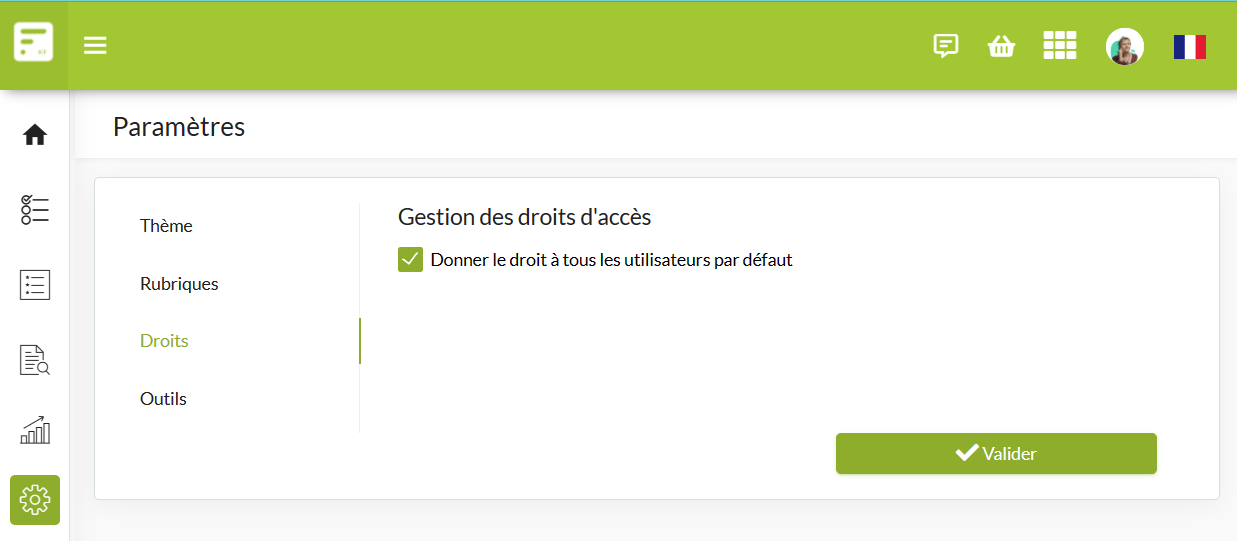
Pour en savoir plus sur les Droits des utilisateurs, consultez notre tutoriel.
Les règles de transfert supplorms/docs/droits-des-utilisateurs-gerez-les-droits-dacces-a-vos-formulairesémentaires
Grâce aux champs utilisateurs personnalisés, vous pouvez filtrer votre liste d’utilisateurs pour le transfert.
- Rendez-vous sur la page de gestion de vos formulaires [Formulaires] et [Mes formulaires] et cliquez sur [Droits], onglet [Règles de transfert supplémentaires].
- Cliquez sur le menu déroulant pour ajouter un ou plusieurs filtres.
Seul les utilisateurs possédant le même champ utilisateur personnalisé pourront se transférer des formulaires.
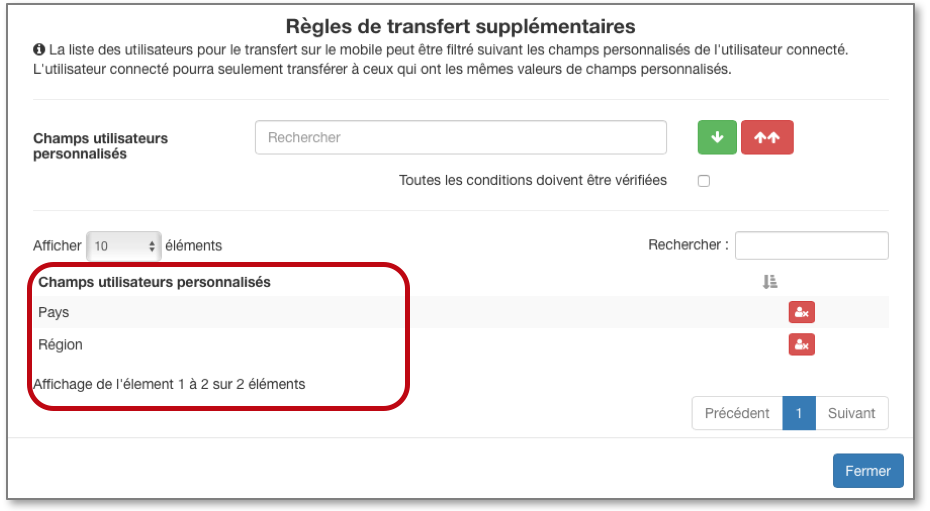
Par exemple, les utilisateurs qui possèdent comme filtre Pays = France et Région = Auvergne-Rhône-Alpes, ne pourront transférer des données qu’aux utilisateurs ayant les mêmes éléments dans leurs champs personnalisés.
En cochant la case [Toutes les conditions doivent être vérifiées], vous pouvez décider si un seul ou l’ensemble des filtres doivent être respectés.
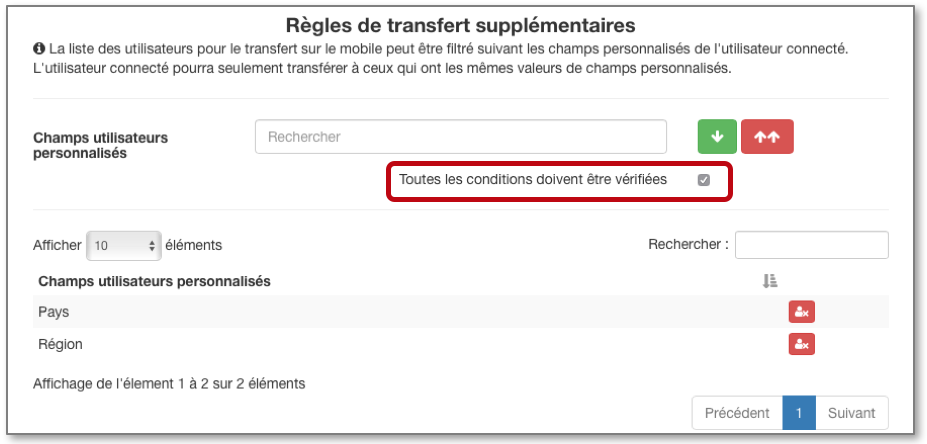
Cas pratiques
Cas pratique 1 : Le transfert de formulaires d’un utilisateur à l’autre
A la fin de la saisie l’utilisateur 1 clique sur [Transférer] puis sélectionne celui à qui il transfère la donnée.
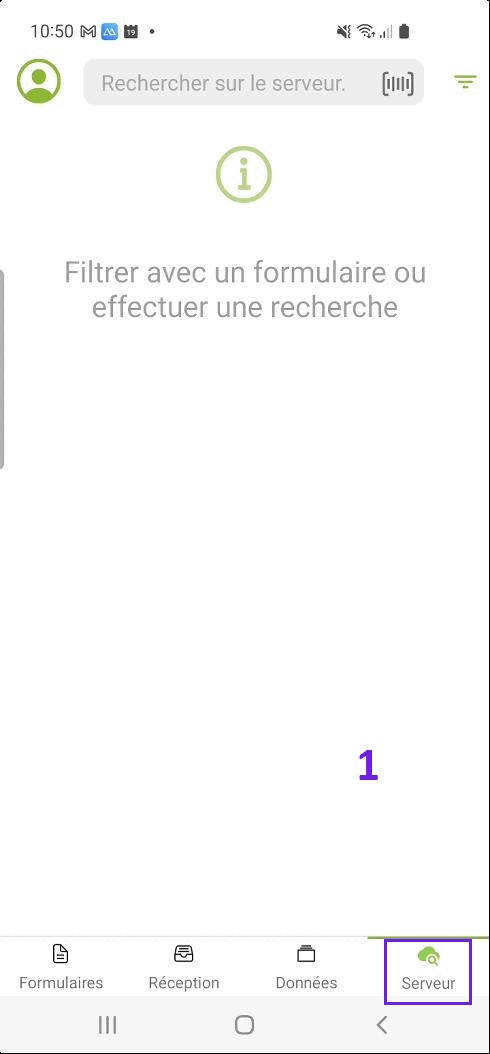
L’utilisateur 2 reçoit la donnée dans sa boîte Réception. Il n’a plus qu’à la compléter, ensuite il choisira de l’enregistrer ou de la transférer à son tour.
Cas pratique 2 : Envoyer des données du bureau vers le terrain
C’est ce qu’on appelle le Push. Reportez-vous à notre tutoriel pour plus d’information.


%202.svg)
%201.svg)



